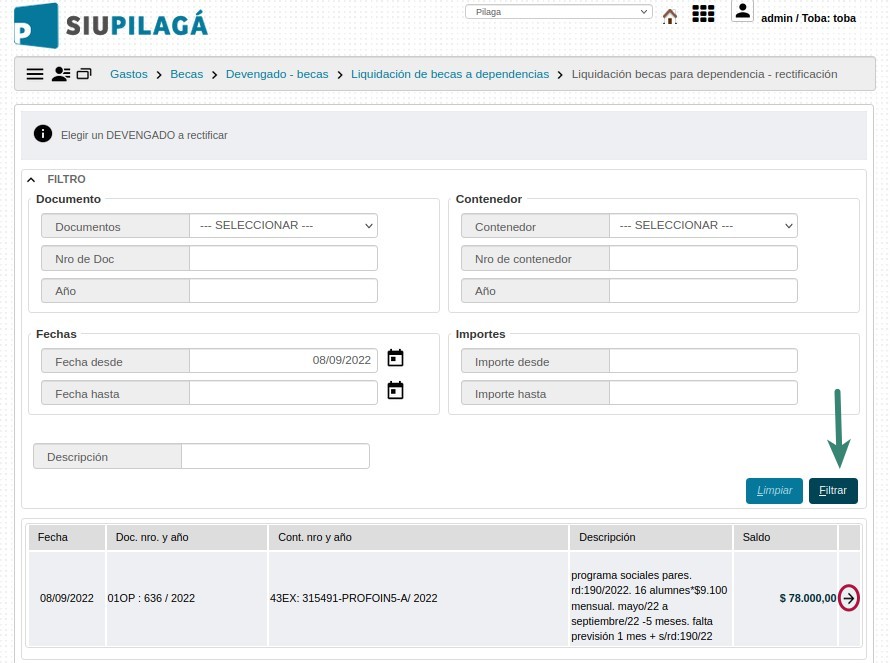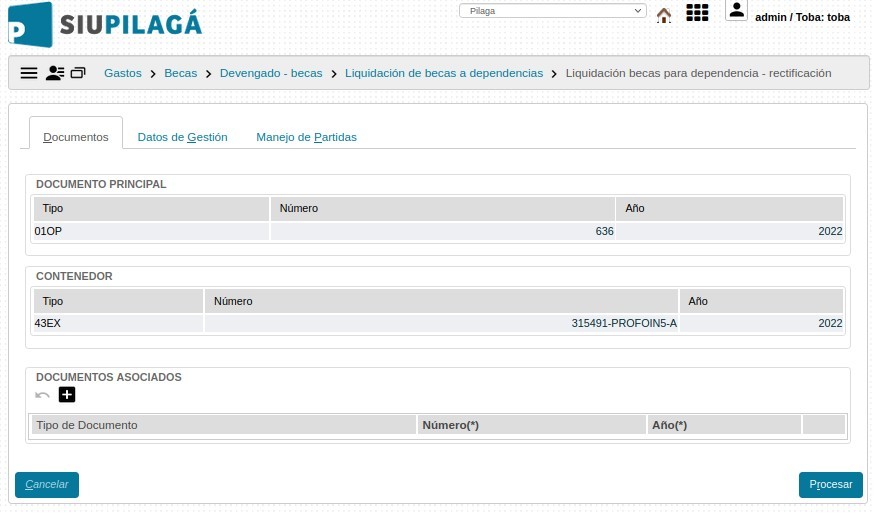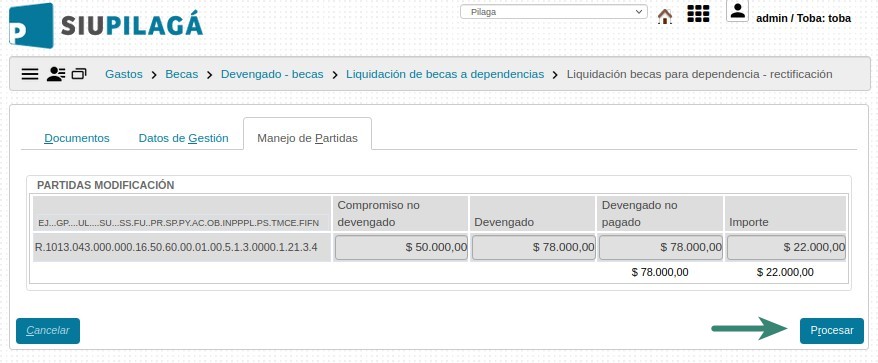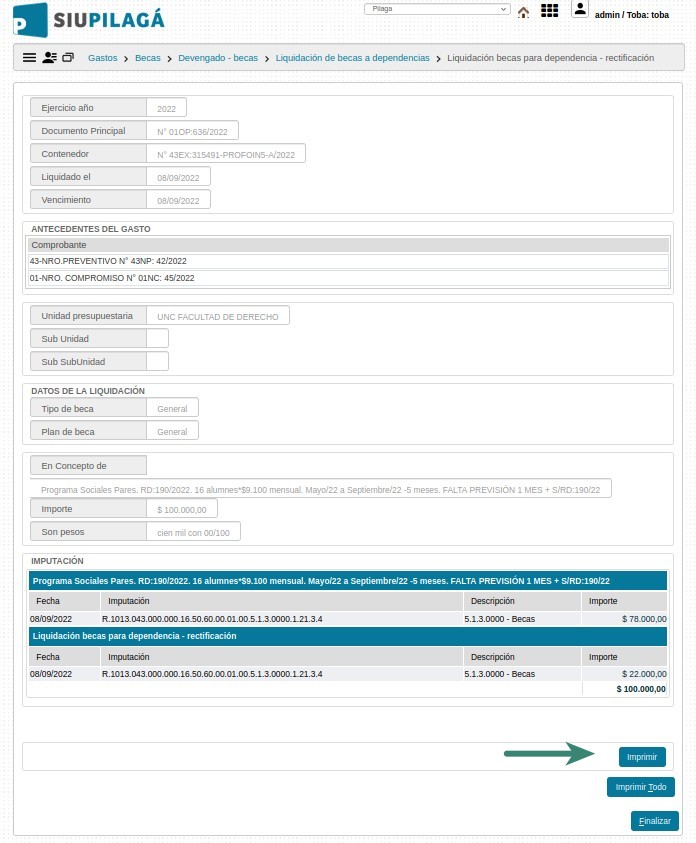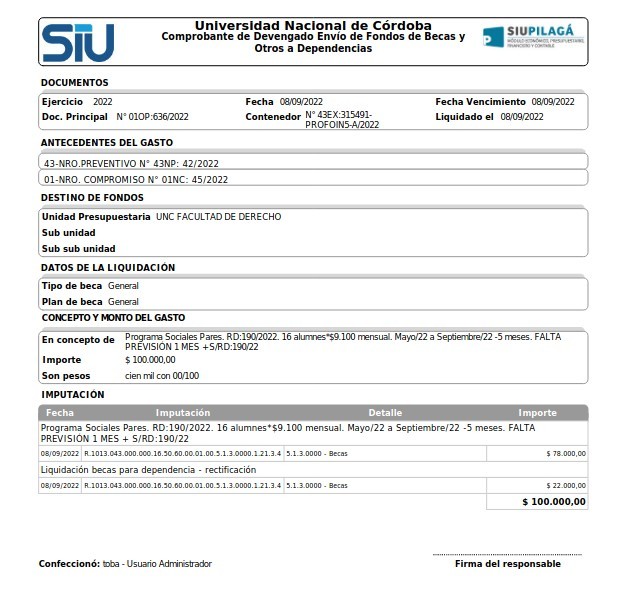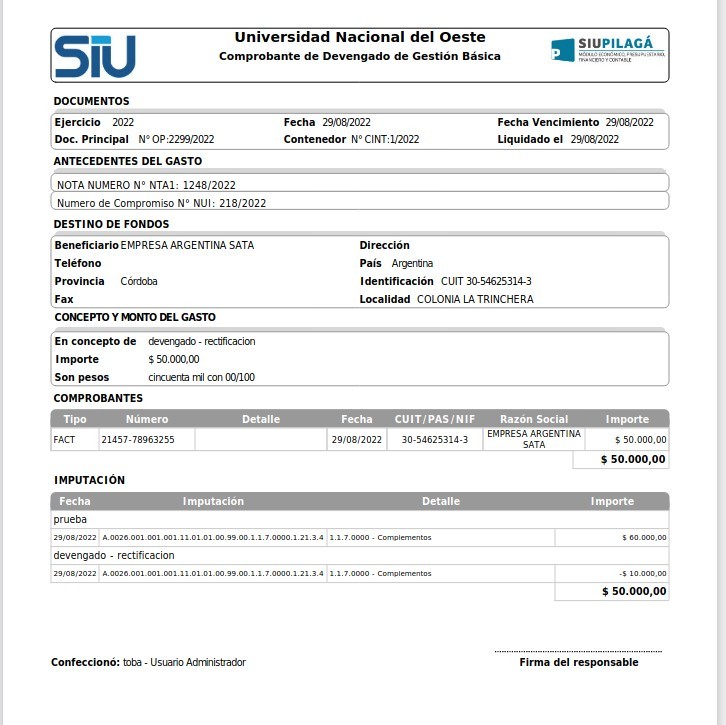Diferencia entre revisiones de «SIU-Pilaga/version3.11.0/documentacion de las operaciones/gastos/becas/Devengado becas/liquidacion becas dependencia alta /Liquidación de Becas para una Dependencia»
| Línea 3: | Línea 3: | ||
'''Ubicación en el Menú: Gastos/Becas/Devengado de becas/Liquidación de Becas para una Dependencia/Liquidación de Becas para una Dependencia - rectificacion -'' | '''Ubicación en el Menú: Gastos/Becas/Devengado de becas/Liquidación de Becas para una Dependencia/Liquidación de Becas para una Dependencia - rectificacion -'' | ||
<br /> | <br /> | ||
| − | |||
<br /> | <br /> | ||
| − | + | Permite rectificar una Liquidación de becas a dependencias <br /> | |
| − | |||
| − | Permite rectificar una Liquidación | ||
<br /> | <br /> | ||
| − | |||
| − | |||
<br /> | <br /> | ||
| + | Empezaremos usando los filtros para encontrar la Liquidación de becas que sedeamos rectificar.<br /> | ||
<br /> | <br /> | ||
| − | [[Archivo:PIL | + | <br /> |
| + | [[Archivo:PIL BDR.jpg|centro]] | ||
<br /> | <br /> | ||
<br /> | <br /> | ||
| Línea 19: | Línea 16: | ||
<br /> | <br /> | ||
<br /> | <br /> | ||
| − | *'''Documento Principal:''' Documento Principal que respalda la Liquidacion. | + | *'''Documento Principal:''' Documento Principal que respalda la Liquidacion de becas a dependencias. |
| − | *'''Contenedor:''' Contenedor Principal del Documento Principal que respalda la Liquidacion. | + | *'''Contenedor:''' Contenedor Principal del Documento Principal que respalda la Liquidacion de becas a dependencias. |
<br /> | <br /> | ||
<br /> | <br /> | ||
| Línea 26: | Línea 23: | ||
<br /> | <br /> | ||
<br /> | <br /> | ||
| − | [[Archivo:PIL | + | [[Archivo:PIL BDR1.jpg|centro]] |
<br /> | <br /> | ||
<br /> | <br /> | ||
| Línea 32: | Línea 29: | ||
<br /> | <br /> | ||
<br /> | <br /> | ||
| − | [[Archivo:PIL | + | [[Archivo:PIL BDR2.jpg|centro]] |
<br /> | <br /> | ||
<br /> | <br /> | ||
| Línea 40: | Línea 37: | ||
<br /> | <br /> | ||
<br /> | <br /> | ||
| − | [[Archivo:PIL | + | [[Archivo:PIL BDR3.jpg|centro]] |
<br /> | <br /> | ||
<br /> | <br /> | ||
| Línea 46: | Línea 43: | ||
<br /> | <br /> | ||
<br /> | <br /> | ||
| − | [[Archivo:PIL | + | [[Archivo:PIL BDR4.jpg|centro]] |
<br /> | <br /> | ||
<br /> | <br /> | ||
| Línea 52: | Línea 49: | ||
<br /> | <br /> | ||
<br /> | <br /> | ||
| − | [[Archivo:PIL | + | [[Archivo:PIL BDR5.jpg|centro]] |
<br /> | <br /> | ||
[[Archivo:PIL GBD6.jpg|centro]] | [[Archivo:PIL GBD6.jpg|centro]] | ||
Revisión del 15:44 8 sep 2022
Liquidación de Becas para una Dependencia - Rectificacion
'Ubicación en el Menú: Gastos/Becas/Devengado de becas/Liquidación de Becas para una Dependencia/Liquidación de Becas para una Dependencia - rectificacion -
Permite rectificar una Liquidación de becas a dependencias
Empezaremos usando los filtros para encontrar la Liquidación de becas que sedeamos rectificar.
Documentos: Aquí visualizaremos los datos ingresados en el alta sobre los documentos que respaldan a la operación.
- Documento Principal: Documento Principal que respalda la Liquidacion de becas a dependencias.
- Contenedor: Contenedor Principal del Documento Principal que respalda la Liquidacion de becas a dependencias.
También tendremos la opción de agregar Documentos Asociados presionando el botón ![]()
Datos de Gestión: En esta solapa podremos modificar lo ingresado en el alta respecto a la fecha del movimiento, y una explicación breve del mismo.
Comprobantes:Aquí debemos agregar los comprobantes emitidos por el proveedor como respaldo al alta de la liquidación. Agregaremos las filas necesarias presionando el botón ![]() . Podremos agregar N cantidad de comprobantes.
. Podremos agregar N cantidad de comprobantes.
En el caso de que esté activada la funcionalidad de Comprobantes de 3ros, esta pestaña lucirá de forma diferente, desde aquí podremos ver un ejemplo de uso.
Manejo de Partidas: En esta pestaña veremos las Partidas Presupuestarias seleccionadas en el alta, permitiendo modificar el monto asignado. Una vez hecho esto presionaremos el botón ![]()
Con esto habremos completado la operación. Podremos imprimir una constancia del movimiento realizado.
A partir de aquí el trámite deberá pasar por los diferentes Niveles de Autorización y por el módulo de Tesorería para su posterior pago.